华为手机如何设置hd通话 华为手机开启HD通话教程
日期: 来源:小麦安卓网
想要享受更清晰、更高质量的通话体验吗?华为手机的HD通话功能可以帮助你实现这一愿望,通过简单的设置操作,你可以轻松开启HD通话,让每一次通话都充满高清晰度的声音和更加真实的交流体验。不仅如此开启HD通话还能有效降低通话中的杂音和干扰,让你的通话更加畅快舒适。接下来让我们一起来了解一下如何在华为手机上设置HD通话功能吧!
华为手机开启HD通话教程
步骤如下:
1.打开华为手机后,选择【设置】图标进入。
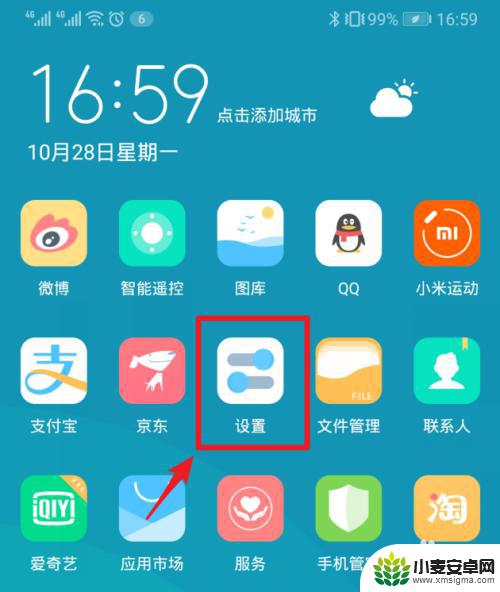
2.在设置界面,点击【无线和网络】选项。
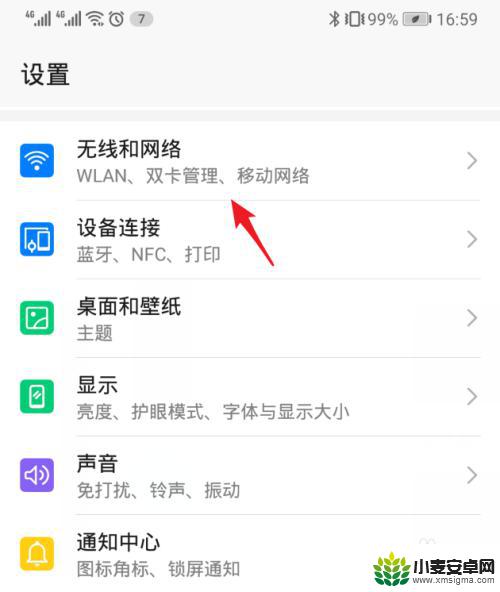
3.进入后,选择【移动网络】进入。
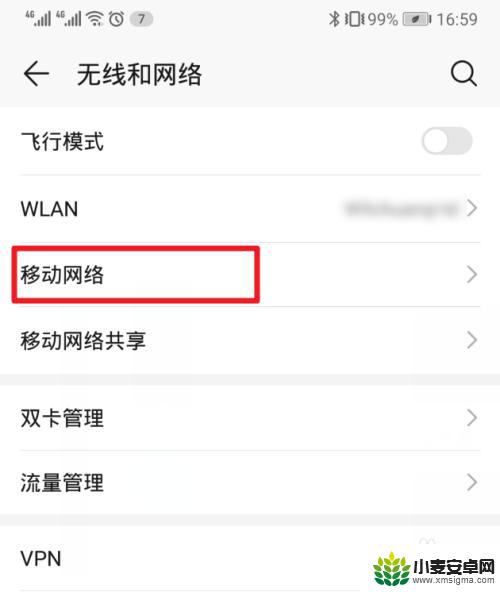
4.在设置界面,点击【VoLTE高清通话】的开关。
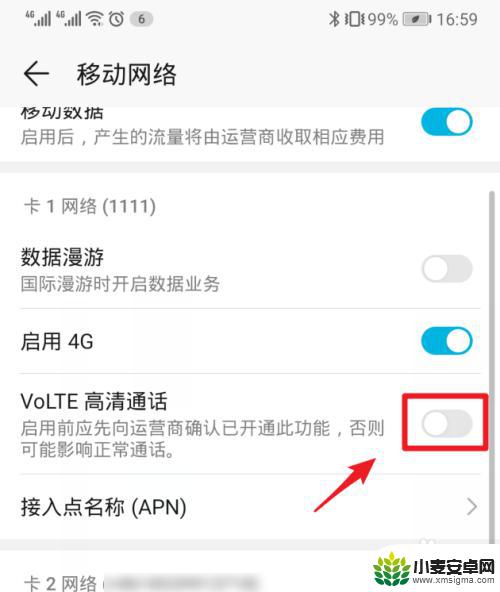
5.点击后,选择下方的【开启】选项即可。
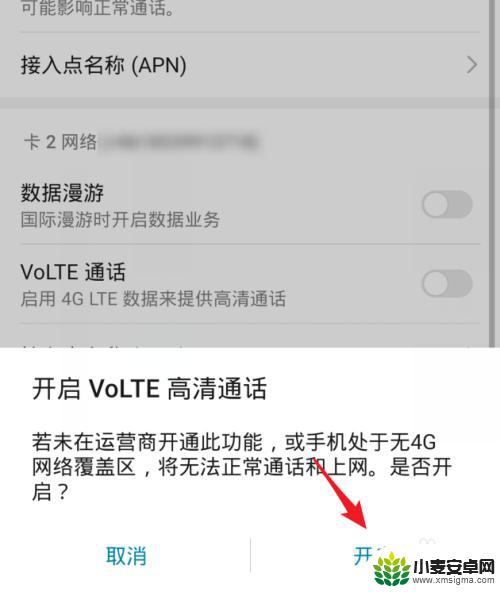
6.开启后,如果是双卡,也可以选择另外一张卡,将VoLTE高清通话打开。
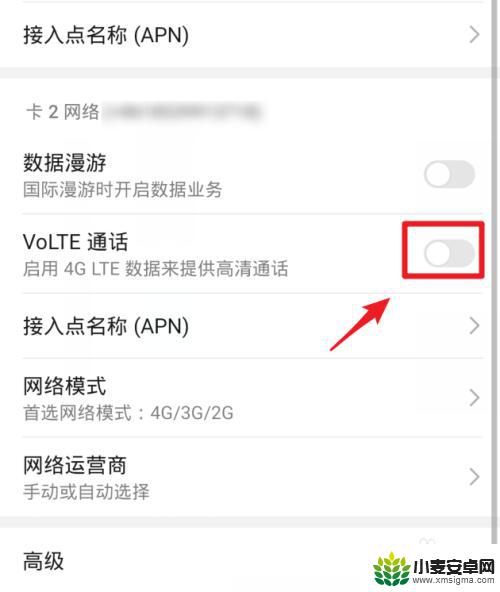
7.打开后,可以看到信号前方会显示HD标志。这时就可以使用HD高清通话功能。
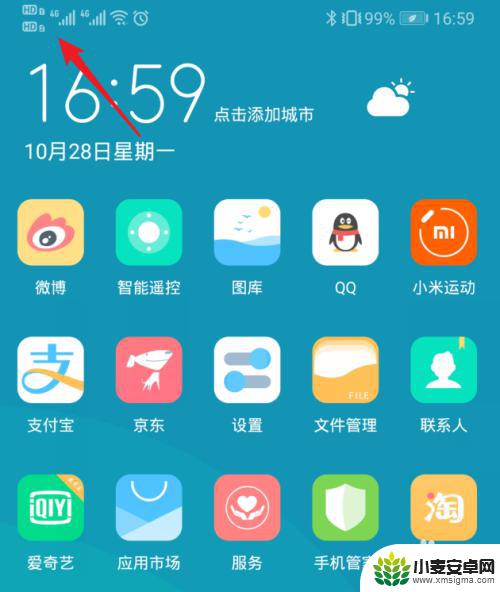
以上是关于如何设置华为手机的高清通话的全部内容,如果你遇到相同的情况,快来参考小编的方法来解决吧,希望对大家有所帮助。












